Comment supprimer définitivement votre compte Gmail
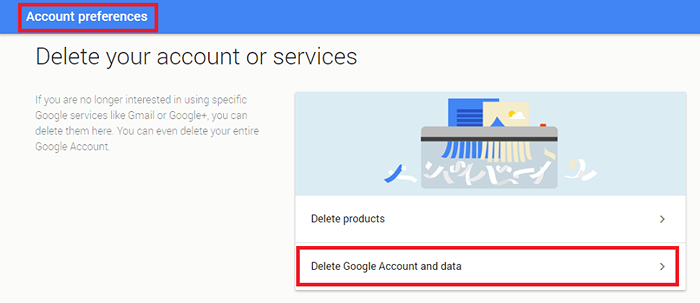
- 3354
- 850
- Thomas Richard
Presque chacun de nous aura un compte de messagerie personnel associé à un nom d'utilisateur particulier. De tous les fournisseurs de services de messagerie, l'un des plus utilisés est le service Gmail. Comme Google a ajouté des fonctionnalités plus récentes comme celles de Google Photos, Google Plus et Google Drive qui est le service cloud de Gmail, de plus en plus de gens sont attirés et finalement, démarrez leurs comptes avec Gmail. Mais ensuite, dans certains cas, un besoin se produit pour supprimer nos comptes Gmail. C'est peut-être parce que vous ne faites pas beaucoup confiance à votre compte car il est piraté fréquemment . De plus, il peut y avoir des chances d'avoir créé un compte depuis longtemps et de ne plus l'utiliser. Il existe des moyens de supprimer vos comptes en permanence.
Lisez également:- 4 meilleures alternatives Gmail disponibles sur le Web
Avant de passer à la méthode de supprimer votre compte, permettez-moi de vous dire ce qui se passe en le faisant.
- Vous perdez toutes les données comme les e-mails, les fichiers joints, les étiquettes et tous les autres produits comme Google Drives et Google Plus.
- Vous perdez toutes les informations d'identification comme le nom d'utilisateur et le mot de passe, et l'accès complet au compte dans son ensemble.
- Vous ne pourrez peut-être plus jamais obtenir le même nom d'utilisateur à l'avenir.
- Mais alors, si vous vous êtes abonné à des sites Web ou à des canaux sur YouTube, il reste actif.
- Si vous avez enregistré ou téléchargé des fichiers de Gmail sur votre PC, il reste là.
Les données une fois supprimées sur la désactivation permanente d'un compte Gmail ne peuvent pas être récupérées. Nuisons maintenant les étapes à suivre pour répondre à nos besoins.
Étapes pour supprimer le compte Gmail en permanence
ÉTAPE 1
- Depuis l'un des navigateurs Web, ouvrez le gmail page de connexion qui apparaît comme indiqué ci-dessous. Entrez votre nom d'utilisateur et votre mot de passe correspondant et connectez-vous à votre compte Gmail.
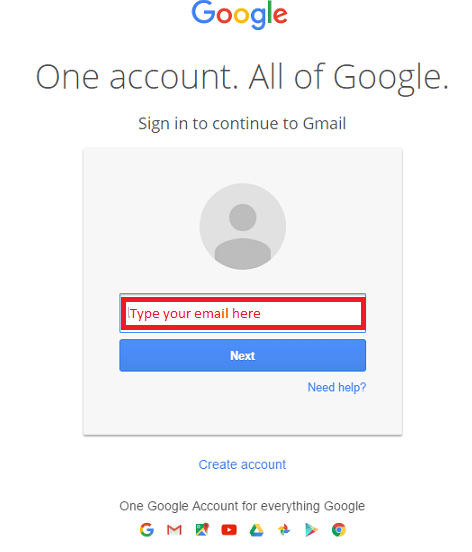
ÉTAPE 2
- Une fois la page de la boîte de réception ouverte, vous trouverez un cercle en haut à droite qui désigne votre compte. Une photo apparaît là si vous l'avez téléchargée.Cliquez sur lui pour trouver votre identifiant de messagerie et une boîte nommée Mes comptes dessous. Choisissez cette option.
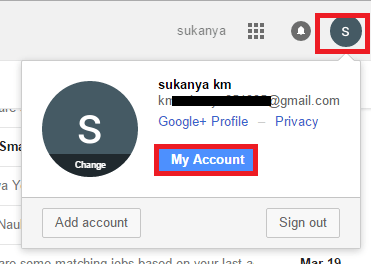
ÉTAPE 3
- Une nouvelle fenêtre s'ouvre là où vous pouvez contrôler, protéger et sécuriser votre compte. Vous trouverez trois onglets en dessous, à savoir, Connectez-vous et la sécurité, les informations personnelles et la confidentialité ainsi que Préférences de compte. Choisissez le troisième onglet nommé Préférences de compteoù vous trouvez des options pour gérer votre compte.
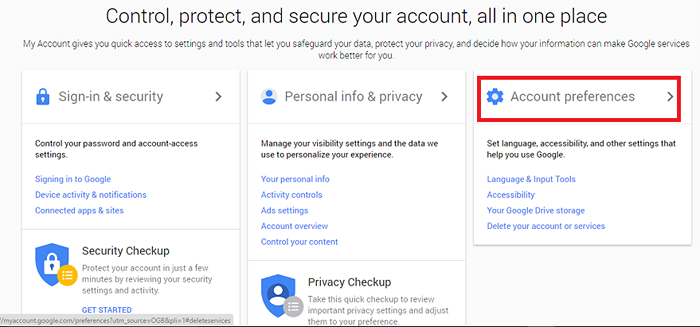
ÉTAPE 4
- Dans la fenêtre qui émerge, vous trouverez deux options - supprimer les produits et supprimer le compte Google et les données. Vous devrez choisir la deuxième option Supprimer le compte Google et les données qui efface toutes les données et les comptes associés à vous.
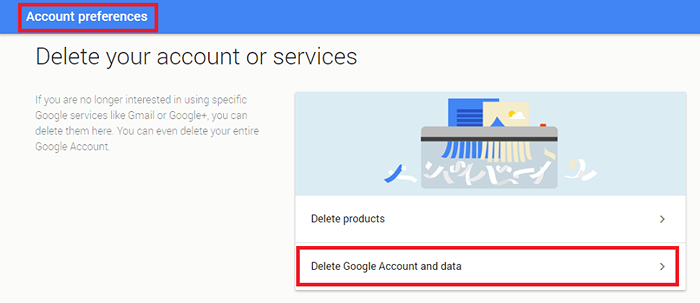
Étape 5
- Dans la fenêtre suivante qui s'ouvre, vous recevrez une option pour télécharger une copie de données comme des e-mails, des fichiers et des médias avant de supprimer votre compte. Pour ce faire, cliquez sur le lien Téléchargez vos données. Maintenant, cliquez sur la zone de texte avant Oui, je veux supprimer définitivement le compte Google et les données et d'autres options à convenir avant le processus de suppression.
- Maintenant, cliquez sur le bouton Supprimer fourni juste en dessous.
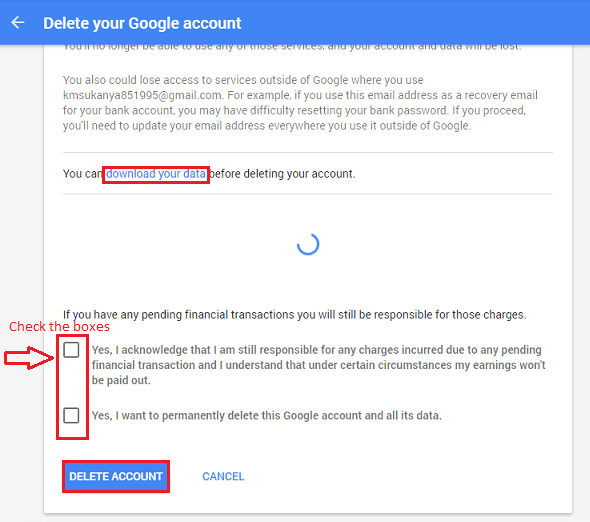
C'est ça. Votre compte sera désormais supprimé en permanence. J'espère que vous avez trouvé cet article utile!.
- « Comment transférer et partager des applications, fichiers utilisant l'application Xender Android
- Méthode 1 - Utilisation de l'application d'utilisation du réseau dans Windows 10 »

